Als je hebt geprobeerd timelapse-video's te maken en je vleugels iets verder wilt uitstrekken, maar in hetzelfde gebied, waarom zou je dan niet een hyperlapse maken? Een hyperlapse is een timelapse-video maar met toegevoegde beweging.
Een timelapse-video documenteert een periode van verandering door een reeks frames met vaste intervallen ertussen op te nemen, vanuit een statische positie met een bepaald onderwerp. Vervolgens plak je de opnamen aan elkaar om een video te maken. U kunt alles in kaart brengen, van het bloeien van een bloem tot een groot bouwproject. Een hyperlapse is vergelijkbaar, maar in plaats van gefilmd te worden vanaf een bepaalde plaats en met vaste intervallen tussen elke opname, wordt de camera tussen elke opname bewogen, meestal (maar niet altijd) met een vaste afstand tussen elke opnamepositie.
Wat heb ik nodig om een hyperlapse te maken?
Je kunt een hyperlapse maken met elk type digitale camera, met een drone of zelfs met je smartphone. In tegenstelling tot een timelapse-video heb je echt geen intervalmeter nodig voor een hyperlapse-opname met een digitale camera. De tijd die verstrijkt tussen elke opname is niet zo belangrijk als de afstand die uw camera aflegt. Een statief is een heel goed idee. U moet een groot aantal afbeeldingen kunnen opslaan (opnamen in Raw geeft u meer flexibiliteit dan JPEG), en als u een digitale camera of een drone gebruikt, heeft u de juiste software nodig om uw foto's aan elkaar te naaien. opnames in een video. Vergeet niet dat je ook de juiste boeiende achtergrondmuziek voor je video moet kiezen, die je op Artlist kunt vinden. Bekijk de categorie time-lapse-muziek om het nummer te vinden dat je hyperlapse nog spannender maakt.
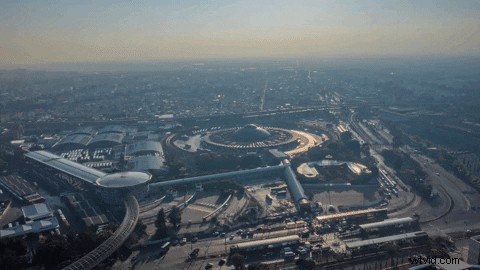 hyperlapse van de stock footage-site Artgrid
hyperlapse van de stock footage-site Artgrid Kies een onderwerp
Wanneer u uw camera oppakt, zijn uw onderwerp en het verhaal dat u wilt vertellen altijd de kritische factor bij het maken van boeiende afbeeldingen en video's. Het is precies hetzelfde voor een hyperlapse. Wat is het onderwerp van je video en welk verhaal ga je vertellen als je ernaartoe gaat, er vandaan of eromheen. Je moet een sterk onderwerp identificeren en je daarop concentreren.
Hoeveel schoten heb je nodig?
Voor een video van 30 seconden met de standaardsnelheid van 24 frames per seconde heb je 720 opnamen nodig. Dat is 30 vermenigvuldigd met 24. Dit aantal is echter niet in steen gebeiteld. Je kunt een video maken met net zoveel opnamen als je hebt of besluiten dat je meer moet opnemen omdat je een langere video wilt of een andere framesnelheid.
Denk na over je pad
Wanneer je je onderwerp hebt bepaald en hebt berekend hoeveel opnamen je ongeveer nodig hebt, is het tijd om een pad uit te stippelen dat je camera gaat volgen terwijl het de frames voor je hyperlapse maakt. Overweeg hoe het gevoel van beweging aan het verhaal zal toevoegen en wat het over je onderwerp gaat zeggen. Kom je er dichterbij, verder vandaan of ga je er omheen?
 Genomen van de stockbeeldensite Artgrid
Genomen van de stockbeeldensite Artgrid Nadat je je route hebt bepaald, moet je vervolgens de afstand tussen elke opname bepalen. Hoe ver je beweegt voordat je je camera voor elke opname verplaatst, hangt af van een paar factoren:de lengte van je route, hoeveel foto's je nodig hebt voor je hyperlapse en of je een subtiele of een sterke verandering in je video wilt. . Misschien vindt u één stap verplaatsen de perfecte afstand tussen uw opnamen. Het kan echter zijn dat u verder moet gaan. Dat kan twee stappen zijn, of een meter, of twee meter, of zelfs vijf.
Onbeperkt muziek ophalen
voor je video's
Begin nu gratis Prijzen De spanning behouden
Om u te helpen het beste uit uw hyperlapse te halen en de spanning in de video te behouden, moet u ervoor zorgen dat uw onderwerp zich in elk frame altijd in dezelfde positie bevindt. Gebruik hiervoor de compositierasterlijnen op je LCD-scherm, samen met de stabiliteit van je statief. Het is het beste om de horizon ook in elke opname in dezelfde positie te houden, tenzij je natuurlijk een heel specifiek pad hebt uitgezet dat een andere look voor je hyperlapse oplevert. Ik zou ook altijd aanraden om in de volledig handmatige modus te fotograferen voor een hyperlapse. Dit geeft je de hoogste mate van controle over je opnamen, wat zal bijdragen aan consistentie. Je kunt ze in iets als Lightroom bewerken voordat je ze in een video samenvoegt in een programma zoals Premiere Pro.
Drone-hyperlapses
Het eerste punt over drone-shot hyperlapses is dat je ervoor moet zorgen dat waar en hoe je vliegt zowel veilig als legaal is. Daarna moet je beslissen over je sterke onderwerp, je vliegroute uitzetten en beslissen over het aantal opnamen dat je nodig hebt, net als bij elke andere hyperlapse. Het wordt meestal aanbevolen om te vliegen op een hoogte tussen 25 en 30 meter (80-100 voet) en met een snelheid van ongeveer 3 kilometer per uur (2 mph) over een afstand van 300 tot 450 meter, of 1000 tot 1500 voet.
 Genomen van de stock footage-site Artgrid
Genomen van de stock footage-site Artgrid Het is eigenlijk een goed idee om de timelapse-modus op je camera te gebruiken bij het fotograferen van een drone-hyperlapse, omdat je met een constante snelheid beweegt, en het is een ding minder om over na te denken! U wilt waarschijnlijk elke twee seconden een opname. Als je de beelden hebt, is het een kwestie van aanpassingen aan de opnamen maken en deze vervolgens aan elkaar plakken.
Smartphone hyperlapses
Instagram heeft een gebruiksvriendelijke hyperlapse-modus als je het met je smartphone wilt proberen. Hiermee kun je je videosnelheid kiezen en je video rechtstreeks op Facebook of Instagram delen terwijl deze voor je aan elkaar wordt genaaid. Denk, net als bij alle andere vormen van hyperlapse, goed na over je onderwerp en houd je focus daarop.
Alles bij elkaar
Een hyperlapse-opname op een smartphone komt uit als een complete video, maar u moet de opnamen van uw digitale of drone-camera aan elkaar plakken. Je hebt een programma nodig zoals Adobe Premiere Pro, Apple Final Cut Pro X of Pinnacle Studio om de video te maken. Misschien wil je ze aanpassen voordat je je video maakt, bijvoorbeeld in Lightroom, maar het belangrijkste om te onthouden is om de volgorde waarin je ze hebt opgenomen te behouden en ze dienovereenkomstig te benoemen! Als je je video niet in de juiste volgorde aan elkaar plakt, krijg je inderdaad een heel vreemd uitziende hyperlapse!
Hyperlapses kunnen er wankel uitzien - het is gewoon hoe het gaat als je tussen elke opname beweegt - maar je kunt helpen om dingen glad te strijken. In Adobe Premiere Pro is er een plug-in voor warp-stabilisator die u kunt downloaden en toepassen op uw afbeeldingen (mogelijk moet u met de rechtermuisknop klikken en 'Nest' selecteren om dit te laten werken), terwijl met Final Cut Pro X en Pinnacle Studio je kunt je video stabiliseren voordat je hem exporteert. Elk van deze zal helpen om je hyperlapse glad te strijken en het er fantastisch uit te laten zien. En dat is het:je hebt een briljante hyperlapse.
